文章详情页
win10电脑插耳机没声音但外放有声音
浏览:2日期:2023-04-19 18:17:33
win10系统是一款被大多数的用户们所喜爱的优秀系统,在不断的使用过程中用户们有时候也会反应一些无法解决的小问题,今天小编就为大家带来了win10电脑插耳机没声音但外放有声音的解决办法有需要的朋友们可以关注一下。

【win10声音常见问题】
win10电脑插耳机没声音但外放有声音的解决办法:操作步骤:
1、在搜索框里输入“控制面板”,点击打开。
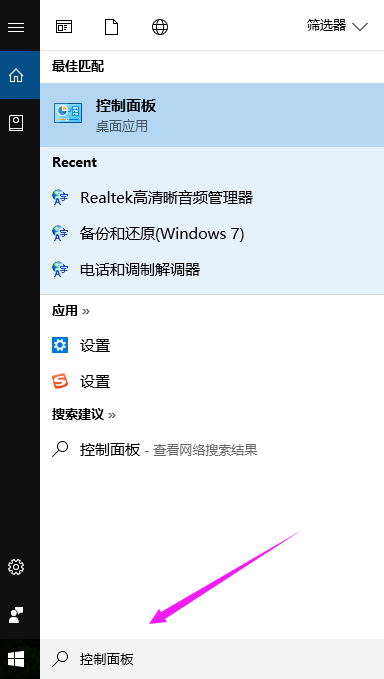
2、在弹出的对话框里点击“硬件和声音”
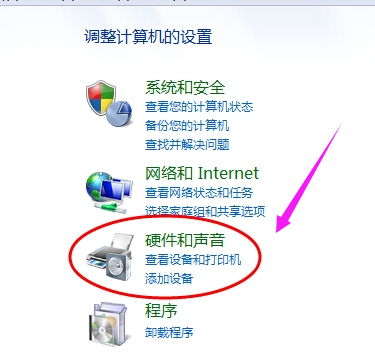
3、选择“Realtek高清晰音频管理器”。
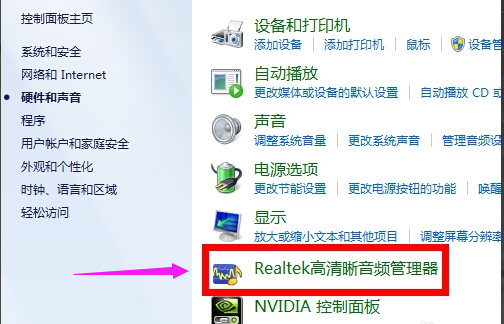
4、点击右下角的“插孔设置”按钮
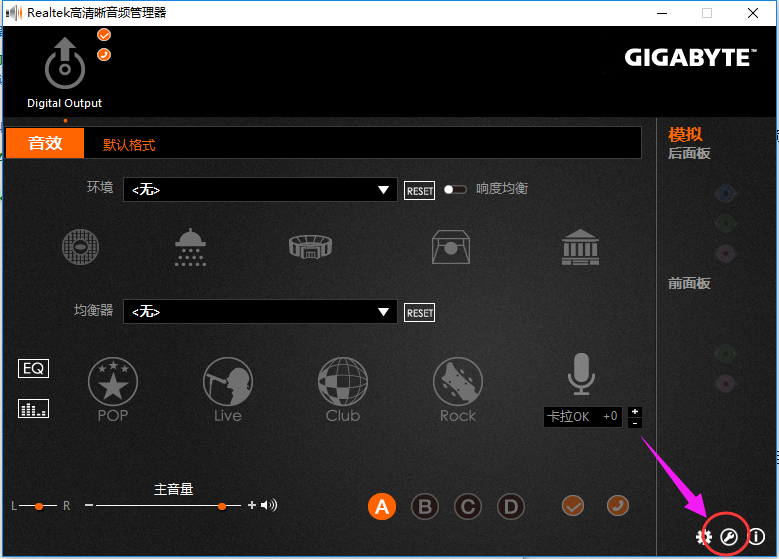
5、点击“AC97前面板”,完成后我们点击确定,即可解决。
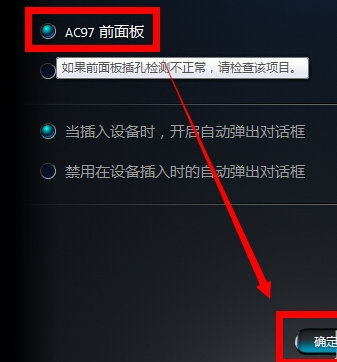
以上就是小编给各位小伙伴带来的win10电脑插耳机没声音但外放有声音的所有内容,希望你们会喜欢。更多相关教程请收藏好吧啦网~
以上就是win10电脑插耳机没声音但外放有声音的全部内容,望能这篇win10电脑插耳机没声音但外放有声音可以帮助您解决问题,能够解决大家的实际问题是好吧啦网一直努力的方向和目标。
上一条:win10系统网页没声音下一条:win10电脑没声音怎么办
相关文章:
排行榜

 网公网安备
网公网安备